PCS7远程访问OPC服务器设置
远程访问OPC服务器设置

远程访问OPC服务器设置OPC客户端一方面可以访问本机上的OPC服务器,另一方面,它还可以利用微软的DCOM机制,通过网络来访问其它计算机上的OPC服务器,从而达到远程数据连接的目的。
访问本地服务器比较简单,只要检索本地的OPC服务器,并配置相应的组(Group)和数据项(Item)即可,通过网络访问时需要考虑较多的网络连接因素,大体上来说大概有如下的几个需要配置的方面(以WINXP Xp2为例):一. 运行OPC客户端的计算机和运行OPC服务器的计算机需要彼此能互相访问。
1.1要保证其物理连接,也就是网线正确的连接着两台计算机。
1.2在这两台计算机上分别建立同一个账号及密码,比如用户名[opcuser],密码[123456](注意:用户密码最好不要设置为空),在这两台计算上使用这个账户都可以登录系统。
关于增加账号及密码请参考对应Windows操作系统的帮助文档。
1.3启用各自Windows操作系统的Guest权限。
完成上面几步后,应该达到的效果是:从任何一台计算机搜索另一台计算机,都可以搜索到,并且可以访问对方计算机的共享目录及共享打印机等资源。
如下图:即便用户没有共享任何东西,也会显示空的共享文件夹,而不会产生诸如”不能访问”等信息。
如果不能访问对方的计算机,首先用ping命令来保证网络的连通,如果必要的情况下,可以关闭这两台计算机的防火墙(无论是winxp xp2自带的防火墙还是专用的防火墙)以及杀毒软件,以杜绝可能产生的问题。
如果访问另一台计算机产生”拒绝访问”的错误,可从网络查找相关资源进行解决。
二. 配置OPCServer所在的计算机2.1 注册OPCEnum.exe。
opcenum.exe是运行在服务器端的用于枚举本机OPC服务器的服务程序,由OPC基金会提供。
注册opcenum有如下几种方式:a)将opcenum.exe拷贝到系统目录下,然后用命令行运行opcenum /regserver 来注册它。
局域网内远程连接OPC配置方法详解

Win7系统局域连接OPC配置一.运行环境OPC服务器操作系统:Win7,客户端操作系统:Win7,如果是XP系统则配置方法类似(见后面)。
由于OPC(OLE for Process Control)建立在Microsoft的COM(Component Object Model)组件对象模型基础上,并且OPC的远程通讯依赖Microsoft的DCOM(Distribute COM),安全方面则依赖Microsof的Windows安全设置。
二.配置(配置前先对注册表备份,特别是关键的几个项单独导出HKEY_LOCAL_MACHINE\SOFTWARE\Policies\Microsoft\Windows NT\DCOM和HKEY_LOCAL_MACHINE\SOFTWARE\Microsoft\Ole)1.保持OPC Server服务器与客户端的用户名密码相同。
(服务器端与客户端)分别在客户端和服务端上添加相同的账户名和密码,一定要确保相同。
因为访问是通过windows验证的,在远程访问时需要有着相同的账户和密码。
操作如下:若是为了安全考量,请保持密码不为空。
要想使新创建的用户有使用DCOM的权限,需要将用户加入“Distribute COM Users”用户组。
2.关闭防火墙或在防火墙设置中将相应的程序和端口加入到例外(服务器端与客户端)服务器端的防火墙设置中OPC服务器软件端口例外3.组件服务配置(服务器端)操作:开始--》运行--》输入:dcomcnfg在“组件服务”管理器的左侧树形菜单,选择“组件服务\计算机\我的电脑”,在鼠标右键的弹出菜单,选择“属性”项目,在弹出的“我的电脑属性”,选择“默认属性”标签页,如下图:注意,若“我的电脑”显示红色向下箭头,右键无“属性”项,处理如下:a.在运行中输入msdtc –resetlog;b.在命令行下运行 msdtc -uninstall,删除了 msdtc(Distributed Transaction Coordinator)服务c.重新启动机器后,在命令行下运行 msdtc -install,安装 msdtc 服务。
最简单的访问OPC服务器方法
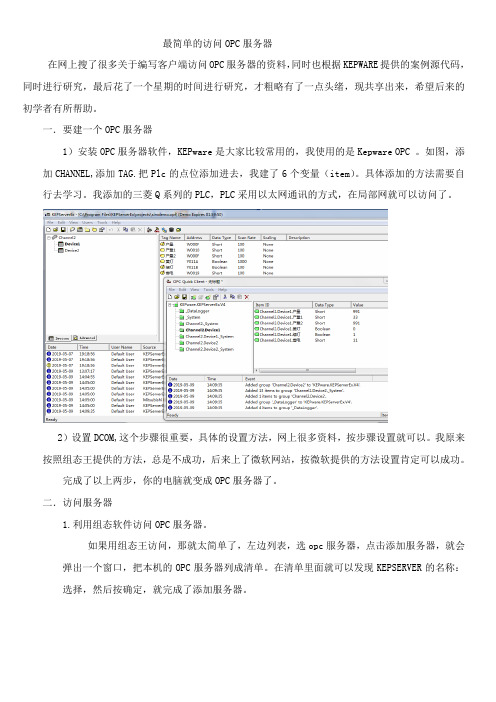
最简单的访问OPC服务器在网上搜了很多关于编写客户端访问OPC服务器的资料,同时也根据KEPWARE提供的案例源代码,同时进行研究,最后花了一个星期的时间进行研究,才粗略有了一点头绪,现共享出来,希望后来的初学者有所帮助。
一.要建一个OPC服务器1)安装OPC服务器软件,KEPware是大家比较常用的,我使用的是Kepware OPC 。
如图,添加CHANNEL,添加TAG.把Plc的点位添加进去,我建了6个变量(item)。
具体添加的方法需要自行去学习。
我添加的三菱Q系列的PLC,PLC采用以太网通讯的方式,在局部网就可以访问了。
2)设置DCOM,这个步骤很重要,具体的设置方法,网上很多资料,按步骤设置就可以。
我原来按照组态王提供的方法,总是不成功,后来上了微软网站,按微软提供的方法设置肯定可以成功。
完成了以上两步,你的电脑就变成OPC服务器了。
二.访问服务器1.利用组态软件访问OPC服务器。
如果用组态王访问,那就太简单了,左边列表,选opc服务器,点击添加服务器,就会弹出一个窗口,把本机的OPC服务器列成清单。
在清单里面就可以发现KEPSERVER的名称:选择,然后按确定,就完成了添加服务器。
在组态王的数据词典,新建变量,I/O变量,连接设备选择OPC服务器,寄存器可以看到KEPserver的变量(item),建立之后,就可以利用组网王,开发监控应用,组态软件的使用在此就不赘述了,总之,利用组态软件访问OPC是最简单的。
2.用开发客户端访问访问opc服务器,必须使用OPC基金会提供的。
学习过程,最好下载说明书,《OPC_20_Automation_Interface》,网上可以下载。
1)注册。
这个动态连接库文件可以网上下载。
拷贝到C:\WINDOWS\SYSTEM32目录,打开运行输入框,输入:regsvr32 C:\WINDOWS\SYSTEM32\如果是64位windows,则拷贝在C:\WINDOWS\ syswow64。
OPC服务器与客户端详细配置
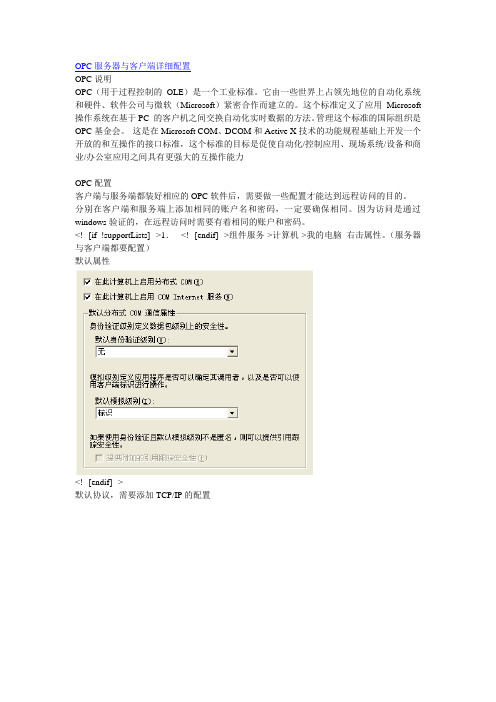
OPC服务器与客户端详细配置OPC说明OPC(用于过程控制的OLE)是一个工业标准。
它由一些世界上占领先地位的自动化系统和硬件、软件公司与微软(Microsoft)紧密合作而建立的。
这个标准定义了应用Microsoft 操作系统在基于PC 的客户机之间交换自动化实时数据的方法。
管理这个标准的国际组织是OPC基金会。
这是在Microsoft COM、DCOM和Active X技术的功能规程基础上开发一个开放的和互操作的接口标准,这个标准的目标是促使自动化/控制应用、现场系统/设备和商业/办公室应用之间具有更强大的互操作能力OPC配置客户端与服务端都装好相应的OPC软件后,需要做一些配置才能达到远程访问的目的。
分别在客户端和服务端上添加相同的账户名和密码,一定要确保相同。
因为访问是通过windows验证的,在远程访问时需要有着相同的账户和密码。
<!--[if !supportLists]-->1.<!--[endif]-->组件服务->计算机->我的电脑右击属性。
(服务器与客户端都要配置)默认属性<!--[endif]-->默认协议,需要添加TCP/IP的配置<!--[endif]-->MSDTC,点击安全性配置后,作如图配置COM安全在访问权限及启动和激活权限区域内点击编辑限制按钮。
分别添加用户ANONYMOUS LOGON,Everyone,INTERACTIVE,NETWORK。
选中所有的允许选项。
<!--[endif]--><!--[if !supportLists]-->2.<!--[endif]-->组件服务->计算机->我的电脑->DCOM 配置(仅服务器)找到服务器端安装的OPC服务(我装的是MatrikonOPC,所以找的是其对应的OPC server)。
右击属性常规选项卡里,身份级别调整成无。
OPC远程连接系统配置手册.docx

OPCClient 远程连接OPC 服务器操作系统配置手册--------吕林波2008-8-6一,操作系统用户1、在 OPC 服务器上用Administrator用户建立一个拥有管理员权限的用户并设置密码,一定要设置密码,不能为空,如:用户名:OPCClientUser密码: 1232、在 OPCClient 服务器上用 Administrator用户建立一个相同的拥有管理员权限的用户并设置相同密码,一定要设置密码,不能为空,如:用户名:OPCClientUser密码:123 ,并用 OPCClientUser用户登入。
二、防火墙设置( OPC 服务器和上都要进行设置)1、关闭 window 自带的防火墙。
2、如果不关闭 windows 自带的防火墙,则需要在window 防火墙管理界面上配置允许客户端程序访问权限和开放OPC 通讯 135 端口。
步骤如下:1)2)3)4)5)三、 DCOM 配置( OPC 服务器和OPCClient服务器都要进行设置)1、开始— > 运行— >输入: dcomcnfg2、打开属性—>切换到“安全”属性页,分别编辑如下 4 个选项。
3、以上 4 个选项分别添加everyone用户,并勾选上远程访问选项。
4、在 OPC 服务器上,还要回到“组件服务”界面,打开DCOM 配置,找到注册的OPC 服务器的名称选项,打开它的属性。
启用交互式用户四、本地安全策略配置1、 OPC 服务器和 OPCClient服务器都要设置:打开“控制面版”“管理工具”打开“本地安全策略”2 、安全选项—>”网络访问:本地帐户的共享和安全模式”-> 属性3、选择“经典—本地用户以自己的身份验证”五、其他设置1、关闭操作系统运行的其他防火墙,杀毒软件等,下面这个程序必须关闭消失在任务栏。
关闭可能需要密码,请与公司IT 部门联系。
OPCClient远程连接OPC服务器配置手册
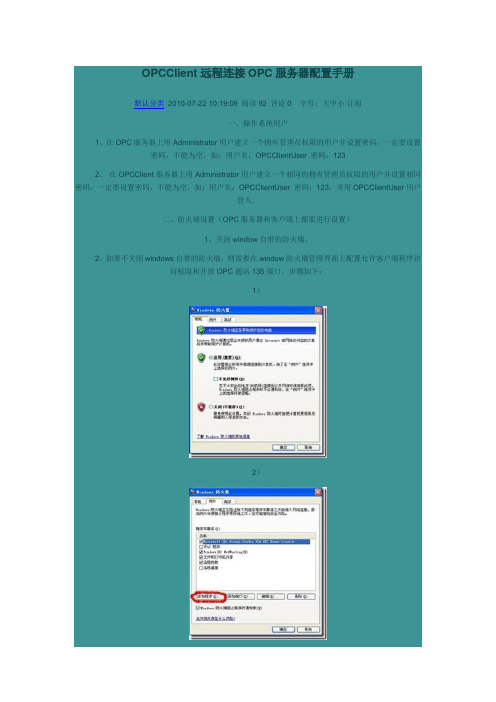
OPCClient远程连接OPC服务器配置手册默认分类2010-07-22 10:19:09 阅读92 评论0 字号:大中小订阅一,操作系统用户1、在OPC服务器上用Administrator用户建立一个拥有管理员权限的用户并设置密码,一定要设置密码,不能为空,如:用户名:OPCClientUser 密码:1232、在OPCClient服务器上用Administrator用户建立一个相同的拥有管理员权限的用户并设置相同密码,一定要设置密码,不能为空,如:用户名:OPCClientUser 密码:123,并用OPCClientUser用户登入。
二、防火墙设置(OPC服务器和客户端上都要进行设置)1、关闭window自带的防火墙。
2、如果不关闭windows自带的防火墙,则需要在window防火墙管理界面上配置允许客户端程序访问权限和开放OPC通讯135端口。
步骤如下:1)2)3)4)5)三、DCOM配置(OPC服务器和OPCClient服务器都要进行设置)1、开始—>运行—>输入:dcomcnfg进入DCOM的总体默认属性页面,将“在这台计算机上启用分布式COM”打上勾,将默认身份级别改为“无”。
如下面画面2、打开属性—>切换到“安全”属性页,分别编辑如下4个选项。
3、以上4个选项分别添加everyone,administratro,anonymous user三个用户用户,并勾选上所有权限选项。
【请注意是三个用户,如果少了一个有可能出现找不到服务器的情况】设置DTC在msdtc标签下,点击“安全性配置”,按下图配置4、在OPC服务器上,还要回到“组件服务”界面,打开DCOM配置,找到注册的OPC服务器的名称选项,打开它的属性。
设置加密设置位置启用交互式用户(注:有时做好dcom配置后,需要重新启动电脑才起作用。
所以为了安全起见,建议最好重新启动一下电脑,再做下一步)。
四、本地安全策略配置1、OPC服务器和OPCClient服务器都要设置:打开“控制面版”à“管理工具”à打开“本地安全策略”2、à安全选项—>”网络访问:本地帐户的共享和安全模式”->属性3、选择“经典—本地用户以自己的身份验证”注意一点不能忘了这一步,否则会在连接Opc服务器时报“拒绝访问”的错误!五、其他设置1、关闭操作系统运行的其他防火墙,杀毒软件等。
现场OPC SERVER服务器与OPC 客户端远程连接设置方法
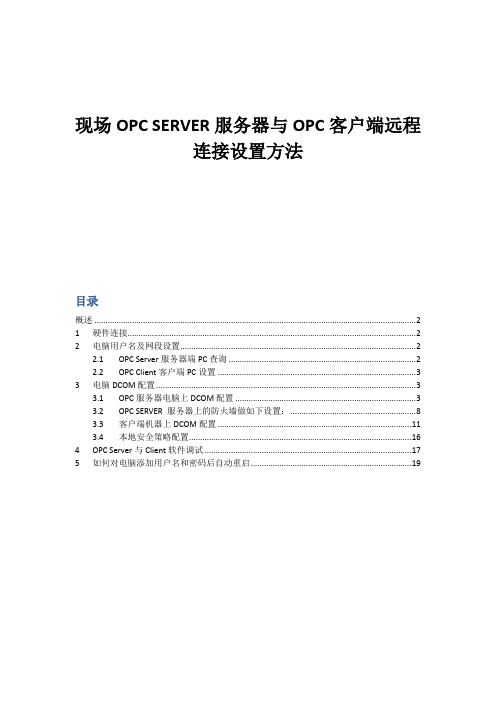
现场OPC SERVER服务器与OPC客户端远程连接设置方法目录概述 (2)1 硬件连接 (2)2 电脑用户名及网段设置 (2)2.1 OPC Server服务器端PC查询 (2)2.2 OPC Client客户端PC设置 (3)3 电脑DCOM配置 (3)3.1 OPC服务器电脑上DCOM配置 (3)3.2 OPC SERVER 服务器上的防火墙做如下设置: (8)3.3 客户端机器上DCOM配置 (11)3.4 本地安全策略配置 (16)4 OPC Server与Client软件调试 (17)5 如何对电脑添加用户名和密码后自动重启 (19)概述现场测试OPC SERVER服务器,需要清楚现场中控系统组态软件,如何去查询变量,下面以亚控组态王6.55版本为例,简述一下测试OPC SERVER服务器的操作流程。
测试OPC Server服务器最麻烦的是双方电脑DCOM的配置,本身调试非常简单。
测试OPC SERVER服务器工具及软件,如表11硬件连接现场查看中控组态系统工控机网线接口,有的现场会配置一台交换机,只需要测试用的PC与工控机在同一个局域网内即可。
如图1OPC Server中控主机图12电脑用户名及网段设置2.1OPC Server服务器端PC查询现场查看工控机电脑的登陆用户名及密码,登陆用户名一般为Administrator,如果工控机电脑登陆用户名没有密码,还需要设置一个密码。
查看一下工控机电脑的IP,如:192.168.1.112。
2.2OPC Client客户端PC设置测试用的PC登陆用户名以及登陆密码需要跟OPC Server服务器所在的电脑设置一样。
两台PC之间的电脑IP处于同一个网段内。
3电脑DCOM配置3.1OPC服务器电脑上DCOM配置1. 在服务器工控电脑上开始—>运行—>输入:dcomcnfg,进行DCOM配置。
弹出下面的界面:2.按照上面的画面,进行操作弹出DCOM的总体默认属性页面,将“在这台计算机上启用分布式COM”打上勾,将默认身份级别改为“无”。
最简单的访问OPC服务器方法

最简单的访问OPC服务器在网上搜了很多关于编写客户端访问OPC服务器的资料,同时也根据KEPWARE提供的案例源代码,同时进行研究,最后花了一个星期的时间进行研究,才粗略有了一点头绪,现共享出来,希望后来的初学者有所帮助。
一.要建一个OPC服务器1)安装OPC服务器软件,KEPware是大家比较常用的,我使用的是Kepware OPC V4.54。
如图,添加CHANNEL,添加TAG.把Plc的点位添加进去,我建了6个变量(item)。
具体添加的方法需要自行去学习。
我添加的三菱Q系列的PLC,PLC采用以太网通讯的方式,在局部网就可以访问了。
2)设置DCOM,这个步骤很重要,具体的设置方法,网上很多资料,按步骤设置就可以。
我原来按照组态王提供的方法,总是不成功,后来上了微软网站,按微软提供的方法设置肯定可以成功。
完成了以上两步,你的电脑就变成OPC服务器了。
二.访问服务器1.利用组态软件访问OPC服务器。
如果用组态王访问,那就太简单了,左边列表,选opc服务器,点击添加服务器,就会弹出一个窗口,把本机的OPC服务器列成清单。
在清单里面就可以发现KEPSERVER的名称:KEPware.KEPserverEx.V4,选择,然后按确定,就完成了添加服务器。
在组态王的数据词典,新建变量,I/O变量,连接设备选择OPC服务器,寄存器可以看到KEPserver的变量(item),建立之后,就可以利用组网王,开发监控应用,组态软件的使用在此就不赘述了,总之,利用组态软件访问OPC是最简单的。
2.用开发客户端访问访问opc服务器,必须使用OPC基金会提供的OPCdaauto.dll。
学习过程,最好下载说明书,《OPC_20_Automation_Interface》,网上可以下载。
1)注册OPCdaauto.dll。
这个动态连接库文件可以网上下载。
拷贝到C:\WINDOWS\SYSTEM32目录,打开运行输入框,输入:regsvr32 C:\WINDOWS\SYSTEM32\OPCDAAUTO.DLL 如果是64位windows,则拷贝在C:\WINDOWS\ syswow64。
- 1、下载文档前请自行甄别文档内容的完整性,平台不提供额外的编辑、内容补充、找答案等附加服务。
- 2、"仅部分预览"的文档,不可在线预览部分如存在完整性等问题,可反馈申请退款(可完整预览的文档不适用该条件!)。
- 3、如文档侵犯您的权益,请联系客服反馈,我们会尽快为您处理(人工客服工作时间:9:00-18:30)。
OPC服务器设置
OPC客户端一方面可以访问本机上的OPC服务器,另一方面,它还可以利用微软的DCOM机制,通过网络来访问其它计算机上的OPC服务器,从而达到远程数据连接的目的。
访问本地服务器比较简单,只要检索本地的OPC服务器,并配置相应的组(Group)和数据项(Item)即可,通过网络访问时需要考虑较多的网络连接因素,大体上来说大概有如下的几个需要配置的方面(以WINXP Xp2为例):
一. 运行OPC客户端的计算机和运行OPC服务器的计算机需要彼此能互相访问。
1.1要保证其物理连接,也就是网线正确的连接着两台计算机。
1.2在这两台计算机上分别建立同一个账号及密码,比如用户名[opcuser],密码[123456](注
意:用户密码最好不要设置为空),在这两台计算上使用这个账户都可以登录系统。
关于增加账号及密码请参考对应Windows操作系统的帮助文档。
1.3启用各自Windows操作系统的Guest权限。
完成上面几步后,应该达到的效果是:从任何一台计算机搜索另一台计算机,都可以搜索到,并且可以访问对方计算机的共享目录及共享打印机等资源。
如下图:
即便用户没有共享任何东西,也会显示空的共享文件夹,而不会产生诸如”不能访问”
等信息。
如果不能访问对方的计算机,首先用ping命令来保证网络的连通,如果必要的情况下,可以关闭这两台计算机的防火墙(无论是winxp xp2自带的防火墙还是专用的防火墙)以及杀毒软件,以杜绝可能产生的问题。
如果访问另一台计算机产生”拒绝访问”的错误,可从网络查找相关资源进行解决。
二. 配置OPCServer所在的计算机
2.1 注册OPCEnum.exe。
opcenum.exe是运行在服务器端的用于枚举本机OPC服务器的服务程序,由OPC基金会提供。
注册opcenum有如下几种方式:a)将opcenum.exe拷贝到系统目录下,然后用命令行运行opcenum /regserver 来注册它。
b)安装一些OPC服务器程序时会自动安装并注册这个服务程序,比如iconics的模拟OPC服务器程序。
c)运行OPC基金会的OPC Core Redistributable安装包,其中包含必要的模块程序。
考虑到远程访问OPC服务器应用较少,以及opcenum.exe对一般用户在系统安全方面带来的混淆,在HMIBuilder中的OPC服务器本身不带OPCEnum.exe,用户根据自己的需要自行注册。
2.2 配置本机的DCOM安全
2.2.1 在命令行运行dcomcnfg,如下图:
产生配置界面如下:
2.2.2 点开左侧树形列表[组件服务->计算机],在右侧的[我的电脑]图标上右键点击快捷菜单的<属性>,如下图:
点击<属性>菜单后弹出对话框如下图:
2.2.3 在上面的[默认属性]页面中,将<默认身份验证级别>设置为<无>,如图:
2.2.4 在[COM安全]属性页中,将<访问权限>和<启动和激活权限>都增加Everyone用户,并选中其所有权限,如下图:
访问权限- 编辑限制
访问权限- 编辑默认值
启动和激活权限- 编辑限制
启动和激活权限- 编辑默认值
2.2 配置opcenum的安全权限
2.2.1点开左侧树形列表[组件服务->计算机->我的电脑->DCOM配置],如下图:
在左侧的DCOM程序中找到opcenum,如下图:
右键点击<OpcEnum>,弹出的右键菜单,点击<属性>,弹出对话框如下图:
2.2.2 设置身份验证级别。
将<身份验证级别>设置为<无>,如下图:
2.2.3 配置安全。
全部选择<自定义>,如下图:
并将<启动和激活权限>、<访问权限>、<配置权限>都增加Everyone用户,并配置全部权限。
如下图:
启动和激活权限
访问权限
配置权限2.2.4 配置标识。
选择<交互式用户>。
2.3 配置OPC服务器程序
配置OPC服务器程序的流程与配置opcenum的流程一致,在左侧的DCOM程序中找到需要配置的OPC服务程序,以HMIBuilder OPC Server为例,如下图:
然后进行与opcenum类似的配置即可。
一.配置OPC客户端所在的计算机
1、右击“Tag Managerment”,单击”Add New Drive”。
选择”OPC.chn”
2、然后在“Tag Managerment”下出现”OPC”。
右击“OPC Group (OPCCHN unit #1)
3、在“OPC Item Management”中找到服务器名。
然后单击“Browse Server”。
然后单击
“Add Item”。
